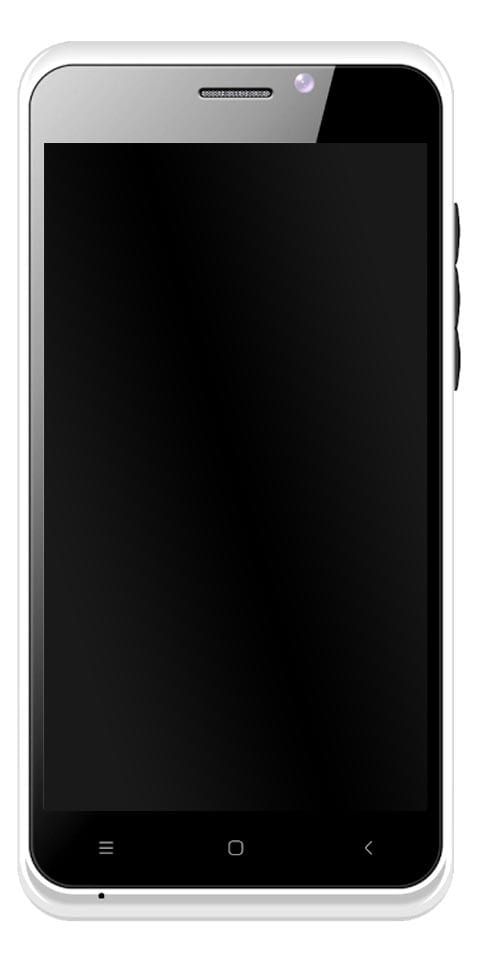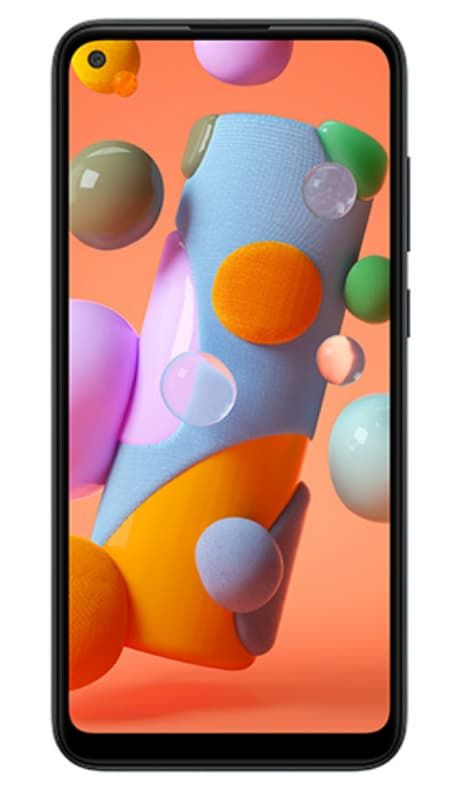Mã bảo mật Whatsapp đã thay đổi - Ý nghĩa của nó
WhatsApp mã hóa các tin nhắn trò chuyện để không ai có thể truy cập cửa hậu vào chúng. Nó thực hiện điều này thông qua một khóa mã hóa được giữ ẩn. Khóa mã hóa này hiển thị dưới dạng mã bảo mật mà họ có thể sử dụng để xác minh rằng các cuộc trò chuyện thực sự được mã hóa cho người dùng. Mã hóa được bật cho tất cả người dùng và thực sự không có nút tắt. Bạn có thể nhận thấy rằng nhiều lần bạn nhận được một tin nhắn trong một chuỗi trò chuyện cho bạn biết mã bảo mật của một liên hệ đã thay đổi và nghĩ cách bạn có thể thay đổi mã bảo mật Whatsapp của riêng mình. Trong bài viết này, chúng ta sẽ nói về Mã bảo mật Whatsapp đã thay đổi - Ý nghĩa của nó. Hãy bắt đầu nào!
Mã mã hóa Whatsapp - nó là gì?
Việc triển khai thực tế của chip thực sự được thể hiện bằng hai khía cạnh là những phần không thể thiếu của quy trình mã hóa end-to-end chung:
video youtube bị tạm dừng tiếp tục xem vô hiệu hóa
- một khóa mật mã bảo vệ thông tin ở giai đoạn gửi tin nhắn;
- một khóa chuyên dụng thực sự giải mã nội dung của tin nhắn.
WhatsApp thực sự có nghĩa là gì: Mã bảo mật của người dùng đã thay đổi? Trước khi bắt đầu xem xét bản chất của vấn đề, chúng ta sẽ hiểu về phương pháp mã hóa và quản lý tùy chọn. Khóa thực sự không giống với mã bảo mật!
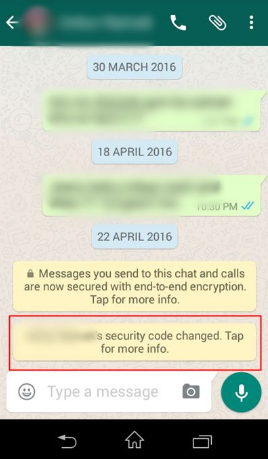
Mỗi bản tin có một khóa duy nhất, làm phức tạp thêm việc truy cập bất hợp pháp vào thông tin bí mật. Mã hóa thực sự được sử dụng để xác nhận bí mật.
Mã bảo mật (mã QR) - một tập hợp sáu chục chữ số, giống nhau cho người dùng được kết nối với cuộc trò chuyện. Khi một người kiểm tra mật mã để tìm danh tính, anh ta có thể tự tin vào việc bảo vệ thông tin và bảo mật thông tin đó. [Sc name = citat-close]
Để tìm kiếm mã ẩn, bạn sẽ cần:
trò chơi rpg hay nhất cho ipad mà không cần internet
- Đầu tiên, hãy nhập cuộc trò chuyện;
- Nhấn vào tên viết tắt của người dùng;
- trong Dữ liệu liên hệ, hãy nhấn vào tên của tab Mã hóa.
Bản trình bày đầy đủ các con số có sẵn trong bộ nhớ của tiện ích nhưng không hiển thị trong phần mở ra.
Thay đổi mã bảo mật Whatsapp của bạn
Không có cách nào để thay đổi mã bảo mật Whatsapp theo cách thủ công. Thực tế có hai trường hợp Whatsapp sẽ tự động thay đổi mã bảo mật cho bạn; khi bạn thay đổi điện thoại hoặc số điện thoại của mình hoặc khi bạn xóa và cài đặt lại Whatsapp.
Cài đặt lại Whatsapp
Cài đặt lại Whatsapp là cách dễ nhất để thay đổi mã bảo mật Whatsapp của bạn, tuy nhiên, bạn có thể mất một số chuỗi trò chuyện của mình. Gỡ cài đặt nó giống như bạn làm với bất kỳ ứng dụng nào khác trên điện thoại của mình, sau đó cài đặt lại từ cửa hàng ứng dụng tương ứng của bạn. Chúng tôi thực sự khuyên bạn nên sao lưu các cuộc trò chuyện của mình trước khi gỡ cài đặt Whatsapp vì không phải tất cả các tin nhắn đều có thể được lưu và cũng được khôi phục khi bạn cài đặt lại ứng dụng.
trình điều khiển galaxy s7 windows 10
Tạm thời sử dụng điện thoại khác
Điều này muốn bạn có quyền truy cập tạm thời vào một điện thoại khác. Bạn sẽ chỉ cần nó trong thời gian cần thiết để tải xuống và cũng có thể thiết lập Whatsapp.
Tải xuống Whatsapp và sau đó nhập cùng một số điện thoại mà bạn sử dụng với nó. Đừng cố lắp SIM vào điện thoại. Whatsapp xác minh rằng điện thoại thuộc về bạn thông qua việc gửi cho bạn mã xác minh. Khi bạn nhận được mã trên điện thoại thông thường của mình, sau đó nhập mã đó trên thiết bị tạm thời thứ hai mà bạn có. Điều đó sẽ kích hoạt mã bảo mật để thay đổi. Sau đó, bạn có thể gỡ cài đặt ứng dụng khỏi điện thoại thứ hai.
Cảnh báo mã bảo mật
Tất cả các địa chỉ liên hệ của bạn sẽ cảnh báo về sự thay đổi trong mã bảo mật của bạn. Tương tự như vậy, bạn cũng nhận được cảnh báo trong chuỗi trò chuyện khi một trong các mã bảo mật của liên hệ của bạn thay đổi. Nếu muốn, bạn có thể tắt các cảnh báo này. Nếu bạn muốn tắt cảnh báo mã bảo mật mà bạn nhận được cho các liên hệ của mình, hãy chuyển đến tab Cài đặt trên Whatsapp.
cách cài lại apple watch mà không cần điện thoại
Nhấp vào tài khoản của bạn ở trên cùng. Trên màn hình Tài khoản, nhấp vào Bảo mật. Bây giờ trên màn hình Bảo mật, hãy tắt 'Hiển thị thông báo bảo mật'.
Thao tác này sẽ ngăn thông báo hiển thị trên thiết bị của bạn, tuy nhiên, các liên hệ của bạn sẽ vẫn biết khi mã bảo mật của bạn được thay đổi.
Phần kết luận
Được rồi, đó là tất cả mọi người! Tôi hy vọng các bạn thích bài viết này và thấy nó hữu ích cho bạn. Cung cấp cho chúng tôi phản hồi của bạn về nó. Ngoài ra nếu các bạn có thêm thắc mắc liên quan đến bài viết này. Sau đó, hãy cho chúng tôi biết trong phần bình luận bên dưới. Chúng tôi sẽ liên hệ lại với bạn trong thời gian ngắn.
Có một ngày tuyệt vời!